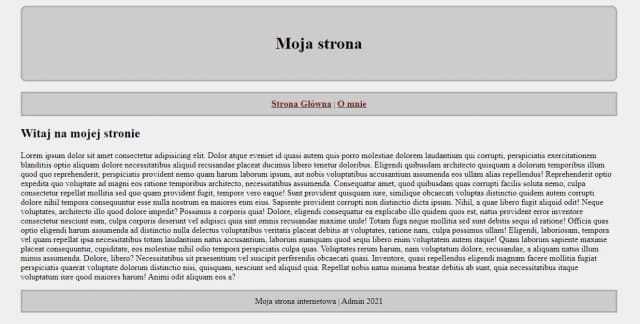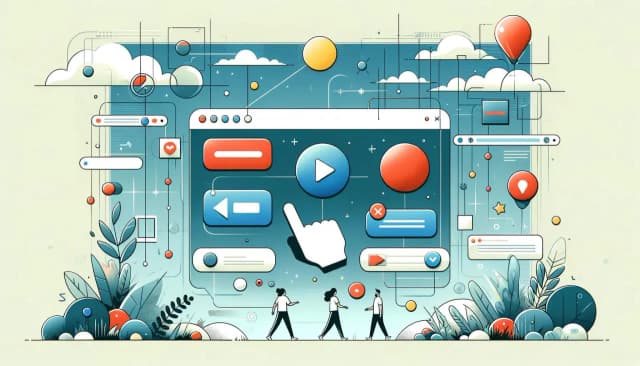Edytowanie kodu HTML w WordPressie może być kluczowe dla dostosowania treści do indywidualnych potrzeb. Niezależnie od tego, czy chcesz zmienić pojedynczy blok, edytować cały wpis, czy modyfikować pliki szablonu, istnieje wiele metod, które umożliwiają efektywne zarządzanie kodem. Dzięki prostym krokom możesz wprowadzić zmiany, które poprawią wygląd i funkcjonalność Twojej strony.
W tym artykule przedstawimy różne sposoby edytowania HTML w WordPressie oraz podpowiemy, jak unikać typowych błędów, które mogą prowadzić do problemów z wyświetlaniem strony. Zrozumienie tych technik pozwoli Ci na lepsze wykorzystanie potencjału Twojej witryny.
Kluczowe wnioski:- Edytowanie HTML w blokach WordPress pozwala na precyzyjne dostosowanie treści.
- Możliwość używania bloku „Niestandardowy HTML” umożliwia dodawanie własnego kodu.
- Przełączenie na edytor kodu pozwala na edytowanie całego wpisu w HTML.
- Bezpieczne edytowanie plików szablonu wymaga znajomości struktury WordPressa.
- Unikanie typowych błędów, takich jak brak poprawnego formatowania, jest kluczowe dla prawidłowego działania strony.
- Wykorzystanie odpowiednich narzędzi do debugowania kodu HTML może znacznie ułatwić pracę.
Edytowanie HTML w blokach WordPress dla precyzyjnej kontroli
Edytowanie HTML w blokach WordPress to wydajny sposób na dostosowanie treści do swoich potrzeb. Dzięki edytorowi Gutenberg możesz modyfikować poszczególne bloki, co pozwala na większą kontrolę nad wyglądem i funkcjonalnością Twojej strony. W tej sekcji przedstawimy, jak edytować HTML w blokach oraz jak wykorzystać blok „Niestandardowy HTML” do dodawania własnego kodu.
W WordPressie edytowanie HTML w blokach jest proste i intuicyjne. Możesz zmieniać zawartość bloków, a także dodawać nowe elementy, co sprawia, że Twoja strona staje się bardziej interaktywna i atrakcyjna dla odwiedzających. Poniżej znajdziesz konkretne instrukcje dotyczące edycji bloków oraz korzystania z bloku „Niestandardowy HTML”.
Jak edytować HTML konkretnego bloku w edytorze Gutenberg
Aby edytować HTML w konkretnym bloku, wybierz blok, który chcesz zmodyfikować, a następnie kliknij trzy kropki w prawym górnym rogu bloku. Wybierz opcję „Edytuj jako HTML”. W tym trybie możesz wprowadzać lub zmieniać kod HTML danego bloku, co pozwala na precyzyjne dostosowanie treści. Upewnij się, że po zakończeniu edycji wrócisz do trybu wizualnego, aby zobaczyć, jak zmiany wpływają na wygląd strony.
Jak używać bloku „Niestandardowy HTML” do dodawania kodu
Blok „Niestandardowy HTML” to potężne narzędzie, które umożliwia dodawanie własnego kodu HTML do treści. Aby go użyć, kliknij ikonę „+” (dodaj blok) i wybierz blok „Niestandardowy HTML”. Następnie wpisz lub wklej swój kod HTML w polu edycji. Możesz również sprawdzić, jak kod będzie się prezentował na stronie, klikając przycisk „Podgląd”. Dzięki temu masz pełną kontrolę nad tym, co chcesz dodać do swojej strony.
- Możliwość dodawania niestandardowych formularzy kontaktowych.
- Wstawianie skryptów do analizy ruchu, takich jak Google Analytics.
- Tworzenie przycisków lub linków z własnym stylem.
Edytowanie całego wpisu w HTML dla zaawansowanych użytkowników
Edytowanie całego wpisu w HTML w WordPressie to doskonały sposób na pełną kontrolę nad treścią. Aby to zrobić, musisz przełączyć się na edytor kodu, co pozwala na modyfikację całego kodu HTML wpisu. Taka edycja jest przydatna, gdy chcesz wprowadzić zmiany, które nie są możliwe do osiągnięcia przy użyciu standardowych bloków edytora Gutenberg.
W trybie edytora kodu możesz wprowadzać zmiany w HTML, co daje Ci większą swobodę w projektowaniu treści. Pamiętaj, aby zachować ostrożność podczas edytowania kodu, aby uniknąć błędów, które mogą wpłynąć na wygląd Twojej strony. Poniżej znajdziesz szczegółowe instrukcje dotyczące przełączania się na edytor kodu oraz kilka wskazówek dotyczących formatowania HTML.
Jak przełączyć się na edytor kodu w WordPressie
Aby przełączyć się na edytor kodu w WordPressie, kliknij trzy kropki w prawym górnym rogu ekranu edytora. Następnie wybierz opcję „Edytor kodu”. W tym trybie możesz zobaczyć i edytować cały kod HTML wpisu. Upewnij się, że po dokonaniu zmian zapiszesz swój wpis, aby zmiany zostały wprowadzone na stronie. Warto również przed edytowaniem wykonać kopię zapasową treści, aby uniknąć utraty danych.
Jak poprawnie formatować HTML w całym wpisie
Poprawne formatowanie HTML w całym wpisie jest kluczowe dla zapewnienia, że treść będzie się wyświetlać zgodnie z oczekiwaniami. Używaj odpowiednich znaczników, aby struktura treści była czytelna i zrozumiała zarówno dla użytkowników, jak i dla wyszukiwarek. Na przykład, nagłówki powinny być oznaczone znacznikami ,
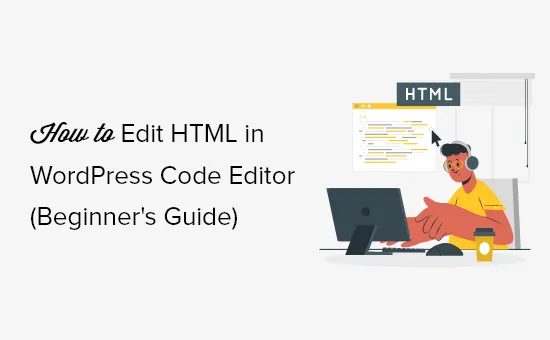 itd., co pomaga w hierarchizacji informacji.
itd., co pomaga w hierarchizacji informacji.
Ważne jest również, aby unikać zagnieżdżania znaczników w sposób, który może prowadzić do błędów. Na przykład, nie umieszczaj znaczników
wewnątrz znaczników . Upewnij się, że każdy znacznik jest zamknięty, aby uniknąć problemów z renderowaniem strony. Dobrze sformatowany HTML nie tylko poprawia wygląd strony, ale także wpływa na jej SEO, co może przyczynić się do lepszego pozycjonowania w wyszukiwarkach.
Jak znaleźć i edytować pliki szablonu w panelu WordPress
Aby znaleźć i edytować pliki szablonu w WordPressie, przejdź do sekcji „Wygląd” w panelu administracyjnym. Następnie wybierz opcję „Edytor” (lub „Edytor motywu” w niektórych wersjach). W tym miejscu zobaczysz listę dostępnych plików szablonu, takich jak header.php, footer.php, style.css oraz inne pliki PHP, które odpowiadają za różne elementy Twojej strony. Wybierz plik, który chcesz edytować, a następnie wprowadź potrzebne zmiany w obszarze edycji.
Ważne jest, aby zachować ostrożność podczas edytowania plików szablonu, ponieważ niewłaściwe zmiany mogą spowodować błędy w działaniu strony. Zawsze warto przed wprowadzeniem jakichkolwiek zmian wykonać kopię zapasową plików, aby móc przywrócić oryginalną wersję w razie potrzeby. Używając edytora, pamiętaj, aby zapisać zmiany po ich zakończeniu, aby były one widoczne na stronie.
Jakie są najlepsze praktyki przy edytowaniu plików szablonu
Podczas edytowania plików szablonu w WordPressie warto stosować kilka najlepszych praktyk. Po pierwsze, zawsze wykonuj kopię zapasową plików przed dokonaniem jakichkolwiek zmian. Dzięki temu możesz łatwo przywrócić oryginalną wersję, jeśli coś pójdzie nie tak. Po drugie, korzystaj z komentarzy w kodzie, aby oznaczać wprowadzone zmiany, co ułatwi przyszłe edytowanie.
Inną ważną praktyką jest testowanie zmian w trybie lokalnym lub na stronie testowej, aby upewnić się, że wszystko działa poprawnie, zanim wprowadzisz zmiany na stronie produkcyjnej. Oprócz tego, staraj się unikać edytowania plików szablonu bezpośrednio w edytorze WordPressa, jeśli to możliwe. Zamiast tego, rozważ użycie lokalnego środowiska deweloperskiego lub edytora kodu, co pozwoli na lepszą kontrolę nad kodem i jego wersjonowaniem.
Jak unikać typowych błędów podczas edycji HTML w WordPress
Podczas edytowania HTML w WordPressie, użytkownicy często napotykają na różne pułapki, które mogą prowadzić do problemów z wyświetlaniem treści. Ważne jest, aby być świadomym tych typowych błędów i wiedzieć, jak ich unikać. Na przykład, niepoprawne zamykanie znaczników HTML może spowodować, że strona będzie źle renderowana, co wpływa na doświadczenia użytkowników oraz SEO.
Innym częstym błędem jest edytowanie kodu w nieodpowiednich miejscach, co może prowadzić do konfliktów z innymi elementami strony. Użytkownicy powinni również unikać edytowania plików szablonu bez wcześniejszego wykonania kopii zapasowej. Każda zmiana w kodzie powinna być dokładnie przemyślana, a po jej wprowadzeniu należy sprawdzić, czy strona działa poprawnie.
Najczęstsze pułapki przy edytowaniu HTML i jak ich uniknąć
Do najczęstszych pułapek należy niewłaściwe formatowanie kodu, takie jak zagnieżdżanie znaczników w sposób, który nie jest zgodny z zasadami HTML. Użytkownicy często zapominają o zamykaniu znaczników, co może prowadzić do nieprawidłowego wyświetlania treści. Warto również zwrócić uwagę na używanie niepoprawnych znaczników, które mogą nie być wspierane przez wszystkie przeglądarki.
Aby uniknąć tych problemów, zawsze testuj zmiany w podglądzie, zanim je opublikujesz. Używaj narzędzi do walidacji HTML, aby sprawdzić poprawność kodu. Regularne przeglądanie i aktualizowanie kodu HTML pomoże utrzymać stronę w dobrym stanie i zapewni, że będzie działać bez zarzutu.
Jakie narzędzia mogą pomóc w debugowaniu kodu HTML w WordPress
Wiele narzędzi i wtyczek może pomóc w debugowaniu kodu HTML w WordPressie. Na przykład, wtyczka WP Debugging pozwala na łatwe identyfikowanie błędów w kodzie, co ułatwia ich naprawę. Inne narzędzia, takie jak HTML Validator, mogą pomóc w automatycznym sprawdzaniu poprawności kodu HTML.
Dzięki tym narzędziom możesz szybko zlokalizować i naprawić błędy, co pozwoli na lepsze działanie Twojej strony. Używanie narzędzi do debugowania to kluczowy krok w zapewnieniu, że Twoje zmiany w HTML są poprawne i nie wpływają negatywnie na użytkowników.
Jak optymalizować HTML w WordPress dla lepszej wydajności
Optymalizacja HTML w WordPressie to kluczowy krok, który może znacząco poprawić wydajność Twojej strony. Zmniejszenie rozmiaru plików HTML poprzez usunięcie zbędnych spacji, komentarzy oraz nieużywanych znaczników może przyspieszyć ładowanie strony. Warto również rozważyć wykorzystanie technik takich jak asynchroniczne ładowanie skryptów czy minifikacja kodu, co pozwala na szybsze renderowanie strony przez przeglądarki użytkowników.
Dodatkowo, zastosowanie narzędzi do analizy wydajności, takich jak Google PageSpeed Insights, może pomóc w identyfikacji obszarów do poprawy. Regularne monitorowanie wydajności oraz dostosowywanie kodu HTML w odpowiedzi na zmieniające się wymagania użytkowników i standardy internetowe to praktyka, która nie tylko zwiększy satysfakcję odwiedzających, ale również pozytywnie wpłynie na SEO Twojej strony. Dzięki tym technikom możesz zapewnić, że Twoja strona będzie nie tylko funkcjonalna, ale również szybka i przyjazna dla użytkowników.